屌丝重装系统Win10我的电脑图标不见了的解决方法
更新时间:2017-04-11 14:58:24
作者:烂好人
屌丝重装系统Win10我的电脑图标不见了的解决方法。安装了win10,刚打开时发现桌面上没有我的电脑图标,这对于很多人来说非常不适应,那么win10我的电脑图标没了怎么办?现在小编就教大家重装系统Win10我的电脑图标不见了的解决方法,希望小编的分享能够帮助到大家!
重装系统Win10我的电脑图标不见了解决方法:
在桌面的空白地方点击一下右键。然后再点个性化。
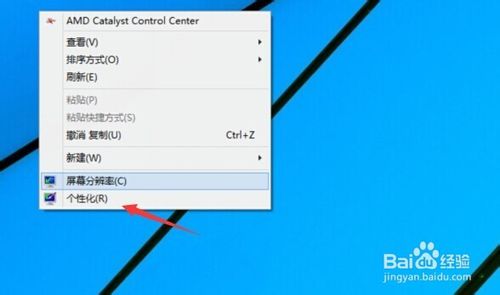
进入个性化后再点击更改桌面图标。
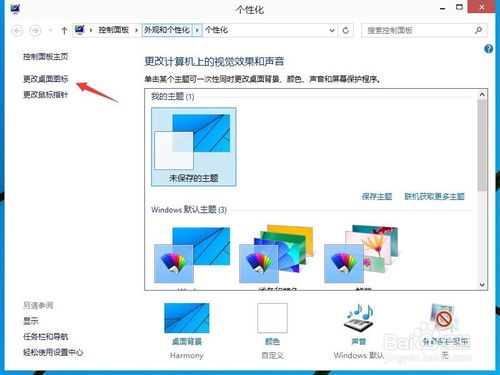
勾选这台电脑,网络然后点击确定,桌面上就会有这两个图标出现。
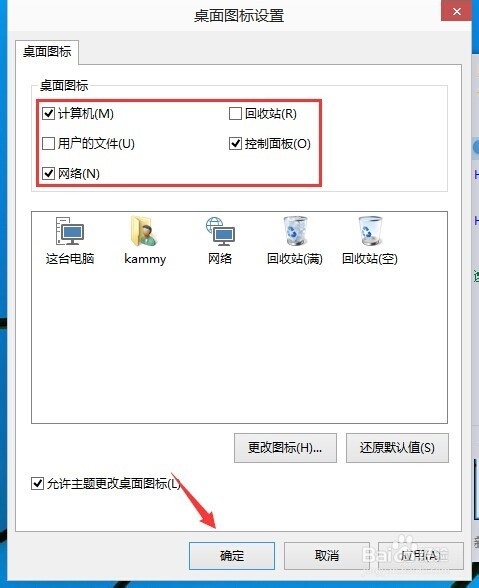
再到桌面看去看看是不是多了这台电脑这个图标。
WIN7以后就没有我的电脑这个名称的有的是:计算机或这台电脑这样的名称。
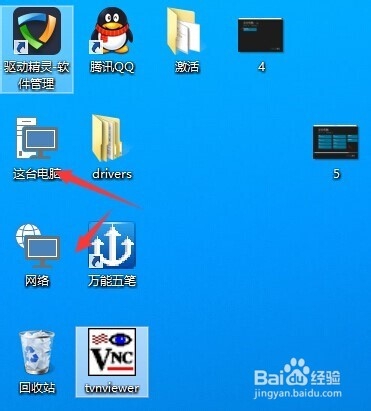
以上便是关于屌丝重装系统Win10我的电脑图标不见了的解决方法,希望小编的分享能够帮助到大家!
系统重装相关下载
系统重装相关教程
重装系统软件排行榜
重装系统热门教程
- 系统重装步骤
- 一键重装系统win7 64位系统 360一键重装系统详细图文解说教程
- 一键重装系统win8详细图文教程说明 最简单的一键重装系统软件
- 小马一键重装系统详细图文教程 小马一键重装系统安全无毒软件
- 一键重装系统纯净版 win7/64位详细图文教程说明
- 如何重装系统 重装xp系统详细图文教程
- 怎么重装系统 重装windows7系统图文详细说明
- 一键重装系统win7 如何快速重装windows7系统详细图文教程
- 一键重装系统win7 教你如何快速重装Win7系统
- 如何重装win7系统 重装win7系统不再是烦恼
- 重装系统win7旗舰版详细教程 重装系统就是这么简单
- 重装系统详细图文教程 重装Win7系统不在是烦恼
- 重装系统很简单 看重装win7系统教程(图解)
- 重装系统教程(图解) win7重装教详细图文
- 重装系统Win7教程说明和详细步骤(图文)













